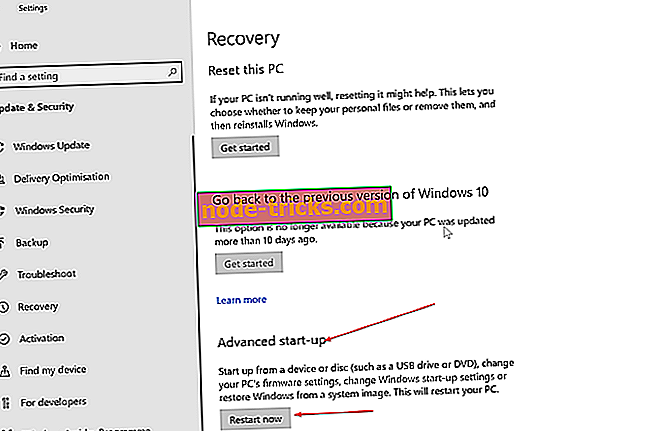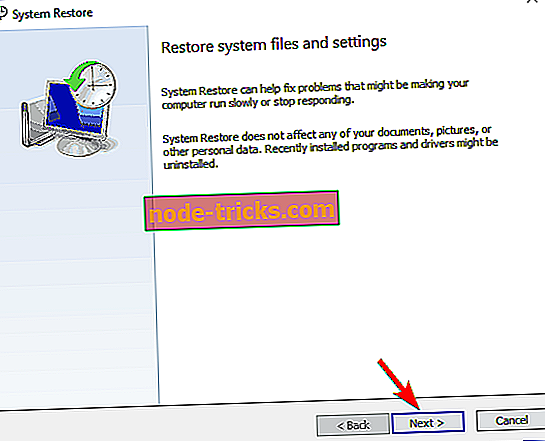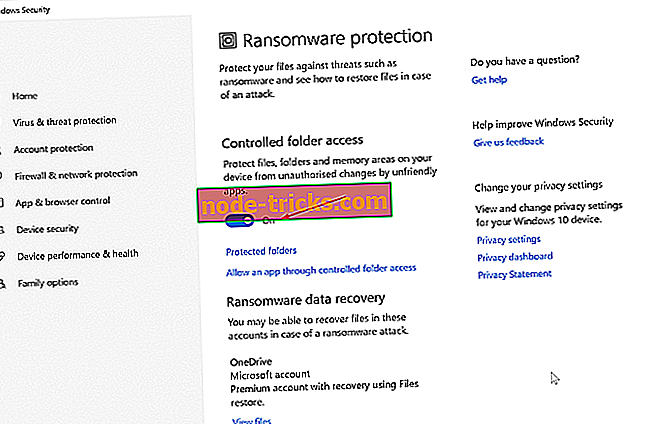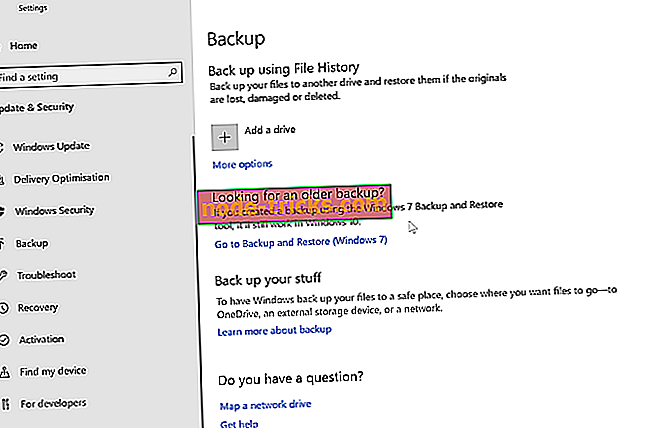Kas soovite Gandgrabi ransomware eemaldada? Proovige neid lahendusi
Ransomware mis tahes kujul on üks kõige kohutavamaid pahavaraid, mis võivad teie arvutit nakatada, ja tänases artiklis näitame teile, kuidas Gandgrabi ransomware arvutist täielikult eemaldada.
Kuidas eemaldada Gandcrab v5 püsivalt?
- Käivitage arvuti turvarežiimis koos võrguga
- Taaskäivitage arvuti turvarežiimis käsuviipiga ja tehke süsteemitaaste
- Luba Ransomware kaitse
- Varundage regulaarselt
1. Käivitage arvuti turvarežiimis koos võrguga

Kui soovite Gandgrabi ransomware eemaldada, võite proovida arvuti käivitamist turvarežiimis järgides neid samme:
- Selleks klõpsake nuppu Start ja klõpsake Power.
- Nüüd klõpsa nupul Taaskäivita, hoides all klahvi Shift nuppu .
- Avanevas lehes palutakse teil valida valik.
- Klõpsake nuppu Tõrkeotsing > Lisavalikud > Käivituse seaded .
- Klõpsake leheküljel Startup Settings ( Taaskäivitusseaded) nuppu Restart
- Pärast arvuti taaskäivitamist vajutage turvarežiimi sisenemiseks nupule F5 .
- Teie arvuti töötab nüüd turvarežiimis koos võrguga .
Seejärel logige sisse kontole, mida Gandcrabi pahavara on mõjutanud. Nüüd peate lihtsalt arvutit skannima usaldusväärse viirusetõrjetarkvaraga nagu Bitdefender, et eemaldada ransomware.
2. Taaskäivitage arvuti turvarežiimis käsuviipiga ja tehke süsteemitaaste
Kui soovid eemaldada Gandgrabi ransomware, soovitavad mõned kasutajad käivitada arvuti käskluskäsuga turvarežiimis ja seejärel teha süsteemi taastamise.
- Klõpsake Start > Settings > Update & Security .
- Klõpsake vasakul olevatest valikutest taastamise kohta.
- Klõpsake käsku Täiustatud käivitamine allpool taaskäivitamist
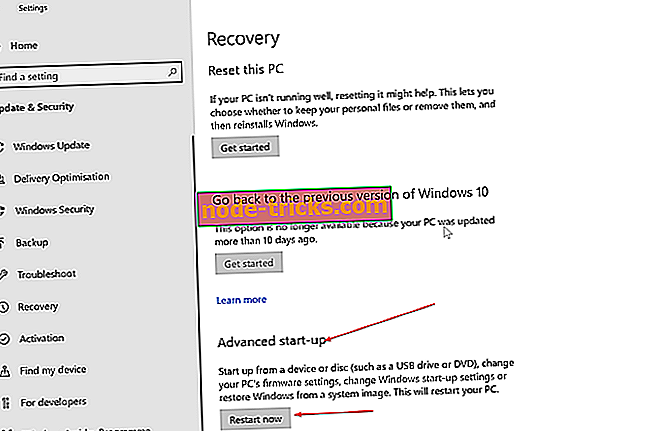
- Liikuge valikule Tõrkeotsing > Lisavalikud > Käivituse seaded. Nüüd klõpsake nuppu Taaskäivita .
- Kui arvuti taaskäivitub, valige sobiva klaviatuuriklahvi abil suvand Safe Mode with Command Prompt.
Kui olete sisenenud turvarežiimi käsuviipiga, peate tegema järgmist.
- Sisestage cd-taaste ja vajutage käsuviipis Enter .
- Seejärel sisestage rstrui.exe ja vajutage Enter .
- See käivitab süsteemi taastamise akna. Klõpsake nuppu Edasi .
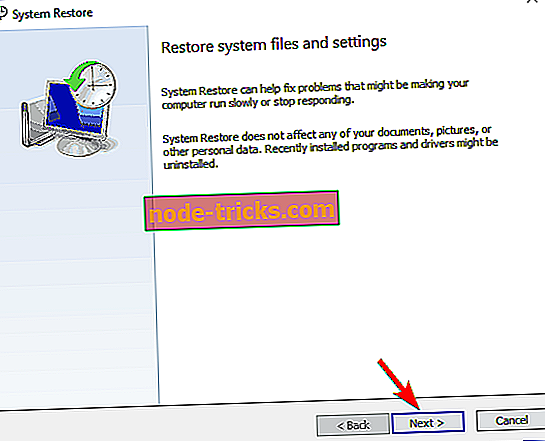
- Valige kuupäev enne Gandcrabi ransomware infektsiooni ja klõpsake nuppu Next .
- Klõpsake nupul Valmis . Ilmub kinnitusaken, mis avaneb, et otsida luba jätkamiseks. Klõpsake nuppu Jah .
- Teie arvuti taaskäivitub ja taastab kõik teie operatsioonisüsteemi failid ja seaded.
3. Luba Ransomware kaitse
See lahendus ei eemalda Gandgrabi ransomware, kuid see aitab teil kaitsta teie arvutit tulevikus. Windows 10-l on sisseehitatud Ransomware kaitse, seega kontrollige kindlasti, kas see funktsioon on lubatud. Seda saate teha järgides neid samme:
- Avage Windows Defender Security Center .
- Klõpsake siin vasakul asuvast menüüst viiruse ja ohu kaitse kohta.
- Klõpsa allosas oleval Ransomware kaitse lingil.
- Ransomware kaitse lehel peaks kontrollitud kausta juurdepääsu lüliti olema asendis Sees . Selle seadistusega võite olla kindel, et teie võimalused mõjutada sellist ransomware nagu Gandcrab on minimaalne.
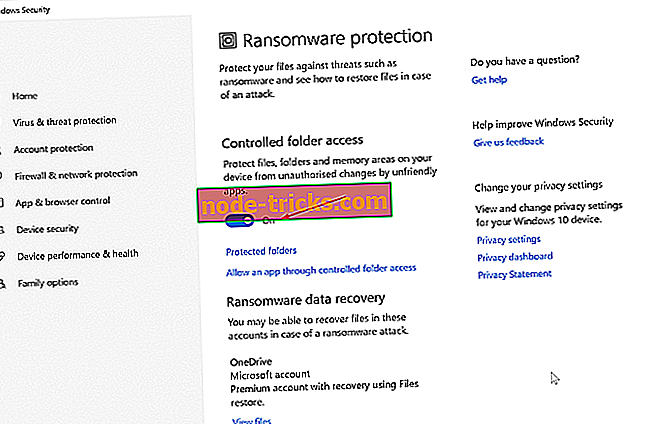
- Hoidke Windows Defenderi turvakeskus värskendatud.
4. Varundamine regulaarselt
See on jällegi midagi, mida kõik arvuti kasutajad peaksid regulaarselt tegema. See on ka parim valik, kui tegelete kõige halvema juhtumiga stsenaariumiga, mis on teie arvuti krüpteerimine ja teile ligipääsmatuks muutmine. Neil asjaoludel on kõige parem, kui kõik teie andmed taastataks kõige uuemast varukoopiast, mille olete loonud, ja mine uuesti. Siin on, kuidas luua varukoopia, kasutades selleks Windows 10 sisseehitatud tööriista. Pidage meeles, et see lahendus ei aita teil Gandgrabi ransomware eemaldada, kui olete juba nakatunud.
- Klõpsake Start > Settings > Update & Security .
- Klõpsake vasakul asuvatest valikutest varukoopiast .
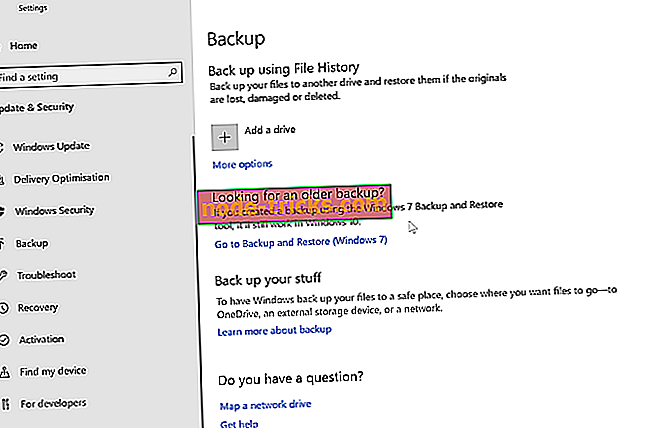
- Klõpsake jaotises Varunda failihalduse abil käsku Lisa draiv, et varundada faile, mida varundatakse teisele draivile. Järgige ekraanil kuvatavaid juhiseid.
Seal te lähete, need on mõned meetodid, mida saate Gandgrabi ransomware arvutist eemaldamiseks kasutada. Kui meie lahendused töötasid teie jaoks, siis palun andke meile teada, kui allpool on kommentaaride osa.